Компьютер с установленной операционной системой — не самоцель, а лишь инструмент для выполнения различных работ и решения задач. До последнего времени самой распространенной ОС на рабочих местах и дома была Microsoft Windows. Для нее написано множество различных программ, утилит и игр. У каждого пользователя этой ОС уже сформировались некоторые привычки и собственное представление о том, что ему необходимо для комфортной работы.
Но время не стоит на месте, и все большую популярность набирает OC Linux. Сначала она заслужила признание как серверная система для Интернета. И по стереотипу, сложившемуся о Unix-серверах, ее долго продолжали воспринимать как работающую только с командной строкой. Но сейчас Linux — это полноценная операционная система с качественным и простым графическим интерфейсом. Для нее уже написано множество программ и утилит, многие из которых также работают под управлением Windows. Еще недавно для русскоязычных пользователей одним из препятствий в освоении Linux было отсутствие локализованных версий. Но сейчас это перестало быть проблемой, так как во многих дистрибутивах реализована поддержка не только русского, но даже украинского и белорусского языков.
В этой статье будут представлены программы для Linux. В различных форумах в Интернете имеются высказывания, что Linux — полноценная замена Windows. Давайте посмотрим, так ли это.
Графическая среда
На начальном этапе развития Linux имела лишь интерфейс командной строки. Этого было вполне достаточно для серверной платформы, но, когда возник вопрос об использовании Linux на работе или дома, сообщества энтузиастов и коммерческие организации стали разрабатывать графические оболочки и программы для этой ОС. В результате появилась полноценная графическая операционная система с различными оболочками (Motif, CDE, KDE, GNOME, GNUStep и т.д.), обеспечивающими функциональность, соответствующую современным требованиям, удобство использования и отличный дизайн с технологическим преимуществами операционных систем семейства Unix. Рассмотрим две наиболее популярные графические оболочки — KDE (www.kde.org) и GNOME (www.gnome.org).
Оболочка KDE (K Desktop Enviroment) — интегрированная графическая среда, включающая в себя более 100 приложений и поддерживающая 40 различных языков (их число все время увеличивается). Проект KDE возник в октябре 1996 г. в Германии, и первоначальной его целью было создание Рабочего стола, аналогичного CDE. Но, в отличие от CDE, он разрабатывается в рамках движения Open Source, вследствие чего распространяется вместе с исходными текстами. Внешний вид оболочки представлен на рис. 1.
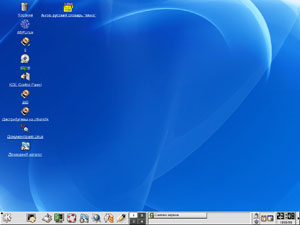
|
| Рис. 1. KDE |
На Рабочем столе (Desktop) расположены значки программ и панель KDE, необходимая для запуска приложений и переключения между Рабочими столами. Она похожа на панель в Windows: значок с буквой «К» (аналог кнопки Пуск) служит для вызова меню с программами, далее на панели размещаются пиктограммы различных программ для быстрого запуска, переключатель Рабочих столов и поле Taskbar, отображающее перечень запущенных приложений и переключения между ними. В правой части панели расположены часы и кнопка, которая скрывает (сворачивает) саму панель. Графическая среда KDE предусматривает дополнительные, тонкие настройки. С помощью утилиты «Центр управления KDE» можно изменить множество настроек и даже создать файл конфигурации ядра Linux.
Интерфейс KDE достаточно прост, удобен и дружелюбен. Тот пользователь, который прежде работал только с MS Windows, легко сможет к нему привыкнуть. К тому же в этой графической оболочке реализованы некоторые функции, отсутствующие в Windows, но очень удобные в работе. Одна из них — переключатель (диспетчер) Рабочих столов. Уверен, что каждый пользователь не раз сталкивался с ситуацией, когда ему не хватает места на экране монитора для отображения всех необходимых программ. Поэтому приходится одни сворачивать, другие разворачивать и повторять эти действия снова и снова. Диспетчер Рабочих столов избавляет от таких неудобств. На панели КDE расположен аплет в виде нескольких прямоугольников, представляющих Рабочие столы в миниатюре (их число доходит до 16). Для переключения между ними нужно навести курсор на определенный прямоугольник и нажать левую кнопку мыши. Еще одним огромным плюсом этой графической среды является то, что она полностью русифицирована.
Другая графическая среда, о которой пойдет речь, — GNOME (GNU Network Object Model Environment). Она изначально разрабатывалась в рамках проекта GNU и относится к свободно распространяемому ПО.
Ее внешний вид представлен на рис. 2.
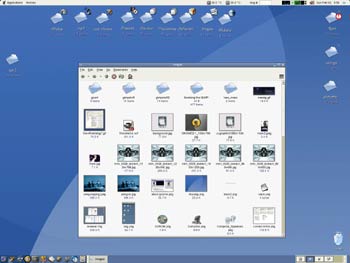
|
| Рис. 2. GNOME |
По функциональности GNOME очень похожа на графический интерфейс MS Windows, что существенно облегчает переход на Linux. В GNOME так же как и в KDE, имеется сворачивающаяся панель. На ней расположены кнопка вызова системного меню (в виде следа), переключатель виртуальных Рабочих столов, панель выполняемых задач и часы. На панели можно размещать различные аплеты, например индикатор загруженности оперативной памяти или уровень зарядки аккумуляторной батареи. К слову, переключатель виртуальных Рабочих столов тоже является аплетом.
В качестве диспетчера файлов в GNOME используется GMC, что расшифровывается как GNU Midnight Commander. Внешне он мало чем отличается от программы «Проводник» в Windows.
Среда GNOME, как и KDE, предусматривает возможность дополнительного конфигурирования оконной системы. Сделать это можно с помощью утилиты «Центра управления GNOME».
В целом Desktop GNOME — это зрелая, мощная, гибкая и одновременно простая в изучении и работе графическая среда.
Трудно однозначно рекомендовать ту или иную оконную систему, ведь у каждого человека свои вкусы и разные приоритеты, поэтому стоит поработать в обеих и уже затем выбрать наиболее удобную и подходящую.
Файловые менеджеры
Многие пользователи OC Windows привыкли работать с файловыми менеджерами типа Norton Commander (Volkov Commander, Windows Commander или FAR). Для OC Linux тоже имеется подобная программа — Midnight Commander (MC). Внешне этот файл-менеджер очень похож на NC: две панели, отображающие списки файлов, над ними расположена строка меню, а внизу — строка с экранными кнопками-подсказками и командная строка текущей оболочки shell. Но вид этого файлового менеджера можно изменять: скрывать строчку меню и строчку кнопок-подсказок, вместо двух панелей отображать одну на все экранное пространство, изменять режимы отображения панелей (информация, дерево, быстрый просмотр, сетевое соединение, ftp-соединение, а также формат отображения списка файлов). Менеджер позволяет просматривать содержимое и структуру каталогов, и кроме того, выполнять все основные операции с файлами и каталогами: создавать, копировать, переименовывать, просматривать, редактировать, удалять, изменять права доступа и т. д. Кроме того, из Midnight Commander можно запускать программы и организовывать ftp-соединение. Интерфейс русифицирован.
В состав графической среды KDE входит Konqueror — программа, являющаяся наряду со всем прочим и файловым менеджером. Она позволяет производить все операции над файлами и каталогами, а также способна изменять свой внешний вид.
Можно настроить Konqueror так, чтобы он выглядел как Проводник (Explorer) в Windows или как программы NC, VC, FAR. При этом все функциональные возможности файлового менеджера сохраняются. Любители Проводника (Explorer) или программ, подобных Norton Commander, смогут освоить Konqueror очень быстро.
Интернет-браузеры
Сейчас для многих одной из основных рабочих программ стал Интернет-браузер. Для Linux существует множество браузеров — Netscape Navigator, Mozilla, Konqueror, Opera. Некоторое время назад Microsoft даже выпустила версию Internet Explorer для Unix, но потом прекратила поддержку этого продукта.
Netscape Navigator входит в состав многих дистрибутивов Unix (RedHat Linux, ASPLinux, ALTLinux и OC Solaris). Его последнюю версию можно найти по адресу http://www.netscape.com. (На момент написания статьи последней доступной для копирования была версия 7.02). Интерфейс браузера простой, интуитивно понятный и схожий с программой Interner Explorer.
В апреле 1998 г. компания Netscape Communications открыла исходный код браузера и создала проект Mozilla.
Планировалось, что этот шаг привлечет независимых разработчиков и повысит популярность программы. Действительно, многие программисты работали над новым проектом и достигли определенных успехов. А после того как компания AOL Time Warner приобрела права на браузер Netscape Navigator, проект Mozilla получил право на самостоятельную жизнь. Хотя внешне Mozilla и Netscape Navigator очень схожи, отличия между ними все же есть (рис. 3). Сейчас последняя версия браузера Mozilla — 1.4, и он по умолчанию входит в состав дистрибутива RedHat. Также эту программу можно найти по адресу http://www.mozilla.org или http://www.mozilla.ru.
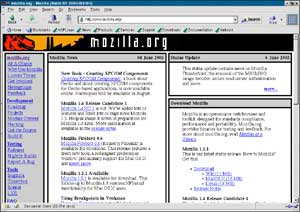
|
| Рис. 3. Mozilla |
Все большую популярность набирает и браузер Opera (http://www.opera.com ). К его основным отличиям и преимуществам относятся легкость (он занимает небольшой объем оперативной памяти), быстродействие и большие функциональные возможности. Важно и то, что Opera создана как для Windows (текущая версия 7.11), так и для Linux (тоже 7.11). На официальном сайте разработчиков имеются пакеты для установки этой программы на различные платформы, а также документация по использованию. Существует два варианта этого браузера: бесплатный (с баннером) и платный (без него).
Для графической среды KDE создан свой браузер — Konqueror, позволяющий обойтись без установки отдельной программы. У него достаточно преимуществ, и одно из них — русифицикация. Konqueror может переключать кодировку Интернет-страниц и просматривать графические файлы форматов gif, jpeg, png, tiff, bmp. Наряду с описанными браузерами можно также использовать Galeon (http://galeon.sourceforge.net/), Phoenix (http://www.mozilla.org/projects/phoenix/), Nautilus (http://www.gnome.org/projects/nautilus/).

| 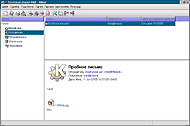
|
| Рис. 4. Opera | Рис. 5. Kmail |
Электронная почта
Поскольку операционная система Linux с самого рождения была ориентирована на работу в сети, и в Интернете в частности, то и возможность работы с электронной почтой была заложена в ней изначально. Программа sendmail, работающая во всех операционных системах Unix, доступна также и в Linux. Но кроме нее существуют еще два вида почтовых клиентов: первый — программы, работающие в консольном режиме (mail, fetchmail, pine), второй — программы, имеющие графический интерфейс.
Почтовые клиенты с графическим интерфейсом могут быть частью Интернет-браузера, как это, например, сделано в Netscape, Mozilla, Opera, а могут выступать и как самостоятельные программы — KMail, Balsa, Evolution, Gnus, Sylpheed и т. д., по своей функциональности ничем не уступающие Outlook Express.
Так, программа Kmail, входящая пакет kdenetwork для графической оболочки KDE, позволяет производить все необходимые действия с электронной почтой. Однако у нее есть несколько особенностей. Во-первых, Kmail может принимать письма с нескольких почтовых серверов, т. е. поддерживать несколько почтовых ящиков. Во-вторых, она осуществляет контекстный поиск письма по ключевым словам и автоматическую сортировку входящих писем по заданным фильтрам. В-третьих, отображает письма как в HTML-формате, так и в текстовом виде вместе с заголовками. В-четвертых, она способна изменять кодировку текста письма. В-пятых, проверяет орфографию в создаваемых письмах, а также подписывает и шифрует (по алгоритму PGP) отправляемые сообщения.
Программа Balsa (http://www.balsa.net) тоже заслуживает внимания. Кроме работы с несколькими почтовыми ящиками она также проверяет орфографию, имеет адресную книгу, поддерживает различные кодировки и наборы символов. В программе предусмотрена интеграция с другими GNOME-приложениями.
Если говорить о программе Ximian Evolution (http://www.ximian.com/products/evolution/), то ее функциональные возможности очень схожи с теми, что есть у MS Outlook. В ней кроме обычных действий с электронной почтой (создавать и пересылать письма, редактировать и сохранять черновики) имеется полнофункциональный органайзер, планировщик задач и контакты. Еще одна особенность программы — возможность работать с сервером MS Exchange. Благодаря этому уже сейчас можно интегрировать рабочее место на OC Linux в домене Windows.
Следовательно, нельзя говорить о том, что почтовые клиенты, написанные для Windows, обладают большей функциональностью. Для Linux созданы программы с такими функциями, которые отсутствуют, например, в Microsoft Outlook Express.
Сайт разработчиков Gnus находится в Интернете по адресу http://www.gnus.org, программа Sylpheed — по адресу http://sylpheed.good-day.net.
IRC, ICQ и Chat
Самой простой программой, предназначенной для общения нескольких человек по Сети, является talk (ntalk, ytalk). Она позволяет установить связь между терминалами (компьютерами) таким образом, чтобы текст, который один из пользователей набирает на своем терминале, немедленно появлялся на других. Данную программу смело можно назвать прародительницей всех ныне существующих программ для общения. Еще одна программа для общения — IRC (Internet Relay Chat), написанная финским программистом Ярко Ойкариненом в августе 1988 г. Доступ к IRC-серверам в Linux обеспечивают несколько IRC-клиентов, самые популярные из которых — ircII (текстовый) и xchat (графический).
Программа xchat — один из наиболее полных IRC-клиентов для Linux. Его можно запускать с любым оконным менеджером, он поддерживает передачу файлов, возобновление прерванной передачи и многое другое. В общем, он обладает всем, что можно ожидать от современного IRC-клиента.
И в графической среде KDE тоже есть IRC-клиент — это KSirc. Он очень простой и к тому же русифицированный. Кроме того, заслуживают внимания Kvirc и BitchX.

|
| Рис. 6. Licq |
В конце 1997 г. была выпущена первая версия новой системы общения — ICQ (I seek you). Для операционной системы Linux, как и для Windows, также написаны ICQ-клиенты. Один из них — программа licq, которая обладает полным набором возможностей ICQ-клиента. Она позволяет не только принимать участие в общем чате, но и посылать друзьям сообщения, файлы, URL-ссылки. Эта программа, несомненно, заслуживает, чтобы на нее обратили пристальное внимание. К тому же в ней решена проблема совместимости с кодировкой cp1251. Разобраться в ней несложно, внешне она напоминает ICQ для MS Windows, в чем можно убедиться, взглянув на рис. 6.
Последняя доступная версия этой программы — 1.2.6, найти ее можно по адресу http://www.licq.org.
Кроме Licq существуют и другие ICQ-клиенты (например, Gaim, Centericq, Alicq и micq), среди которых есть программы как с консольными, так и с графическими интерфейсами.
Офисные пакеты
В повседневной работе нужны не только с текстовые редакторы. К примеру, часто приходится составлять таблицы, рисовать схемы и графики, готовить презентации. Все такие продукты можно объединить в одну группу — офисные приложения. Для OC Linux существуют пакеты с полным набором офисных программ, наибольшую популярность среди которых завоевали KOffice и OpenOffice (StarOffice).
В состав пакета KOffice входят электронная таблица KSpread, система подготовки презентаций KPresenter, программа для создания диаграмм Kchart, простенький графический редактор Killustrator и текстовый процессор KWord. Все эти компоненты могут быть объединены в одно целое, что позволяет легко и быстро переключаться между ними. Конечно, KOffice не реализует абсолютно все возможности, имеющиеся в пакете Microsoft Office, да это, наверное, и не нужно. Думаю, перед разработчиками стояла задача сделать такой продукт, который будет обладать хорошей совместимостью с офисным пакетом Microsoft и станет достойной альтернативой ему. Этот проект развивается достаточно активно, в чем можно убедиться, посетив сайт разработчиков по адресу http://koffice.kde.org. Оттуда же можно скопировать последнюю версию данного пакета.
Что касается OpenOffice, то история его создания такова. Немецкая компания StarDivision, разработавшая офисный пакет StarOffice, после выпуска его версии 5.1 была куплена фирмой Sun Microsystems. Чтобы привлечь независимых программистов, руководство Sun Microsystems решило открыть исходные тексты пакета, что, несомненно, было смелым и хорошо просчитанным шагом. Открытый проект получил название OpenOffice и поселился в Интернете по адресу http://www.openoffice.org. Результат не заставил себя долго ждать — совместными усилиями свободного сообщества и программистами Sun была создана качественно новая открытая (бесплатная) версия офисного пакета — OpenOffice 1.0 и коммерческая (платная) — StarOffice 6.0, которая отличается от свободно распространяемой дополнительными возможностями (встроенный словарь, перенос слов и др.), незначительно сказывающимися на работе. К OpenOffice тоже можно подключить словарь для проверки орфографии, но это делают либо создатели дистрибутивов, либо сами пользователи.
В состав пакета входят следующие программы: Writer (текстовый процессор), Calc (табличный процессор), Draw (векторный графический редактор), Impress (редактор презентаций), Math (редактор математических формул).
Разработчики решили отойти от объединения всех программ в единый Desktop, как в предыдущей версии, и выделили каждую из них в самостоятельный элемент. Такое решение значительно «облегчило» весь пакет.
Можно с полной уверенностью утверждать, что OpenOffice — мощный полнофункциональный кроссплатформный офисный пакет, способный конкурировать с MS Office.
Органайзер
Наверняка в MS Windows многие пользовались органайзером. Работая в Linux, не придется отказываться от хорошей привычки планировать свой рабочий день — стоит лишь обратить внимание на программу «Календарь КДЕ». Этот полноценный органайзер позволяет планировать события, оповещать о собраниях и выдавать напоминания. Программа очень проста и имеет интуитивно понятный и русифицированный интерфейс (рис. 7). Она входит в состав пакета kdepim и запускается командой korganizer.
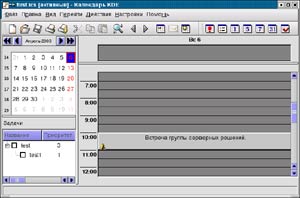
|
| Рис. 7. Календарь KDE |
Существует также Ximian Evolution — еще одна программа, чьи функциональные возможности сопоставимы с возможностями Microsoft Outlook. Ее часто называют Оutlook-клоном, настолько точно она повторяет большинство возможностей этого популярного почтового клиента и органайзера.
Текстовые редакторы для графической среды
По умолчанию в состав графической среды KDE входят два редактора — KEdit и KWrite. Они просты в использовании, русифицированы и вполне могут соперничать с программой Notepad для Windows. Оба очень похожи между собой, причем даже внешне, в чем можно убедиться, посмотрев на рис. 8.

|
| Рис. 8. KWrite |
Одно из отличий KEdit от KWrite — возможность вызова почтовой программы прямо из редактора. Полагаю, что подобную операцию вы не раз делали в редакторе MS Word, и полезность этой функции ни у кого не вызывает сомнений.
KWrite входит в состав пакета kdebase, а KEdit — в kdeutils.
Еще следует обратить внимание на программу Nedit, созданную группой авторов во главе с Марком Эделем и распространяемую на основе лицензии GPL. Ее можно получить на сайте http://nedit.org. Этот редактор обладает значительно большими функциями, чем KEdit или KWrite. Так, в Nedit есть возможность выполнить любую команду оболочки shell или создать макрос, что придает гибкость работе. К недостаткам данной программы, пожалуй, можно отнести только англоязычный интерфейс.
Кроме упомянутых редакторов существует множество других программ, например Kate, входящая в состав пакета kdebase и gEdit.
Текстовые процессоры
Почему я выделяю эти программы в отдельный вид и называю их текстовыми процессорами? Дело в том, что они, в отличие от текстовых редакторов ASCII-файлов, сохраняют в файл различные дополнительные символы для обозначения элементов форматирования, и поэтому их нельзя использовать для работы с конфигурационными файлами OC Linux.
Начну с простого, маленького, быстрого и бесплатного текстового процессора AbiWord. Сайт разработчиков расположен в Интернете по адресу http://www.abisource.com. Эта программа обладает всеми функциями, присущими текстовым процессорам: форматирует текст, вставляет рисунки и таблицы, проверяет орфографию и т.д. AbiWord позволяет открывать для редактирования и просмотра файлы в формате MS Word 97 и 95. После редактирования файл можно сохранять в собственном формате AbiWord (.abw), текстовом (.txt), RTF, HTML и др. В принципе этой программой можно успешно пользоваться, если не нужно создавать документы со сложным форматированием. Внешний вид AbiWord представлен на рис. 9.
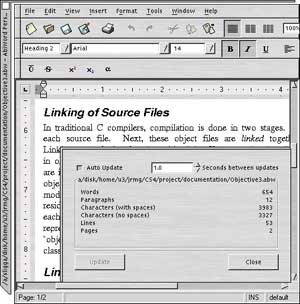
|
| Рис. 9. AbiWord |
Перейдем к текстовому процессору Kword, входящему в состав пакета Koffice. Подробно останавливаться на нем не будем, стоит лишь отметить, что он неудовлетворительно работает с рисунками и таблицами. А в остальном нареканий нет, только положительные отзывы.
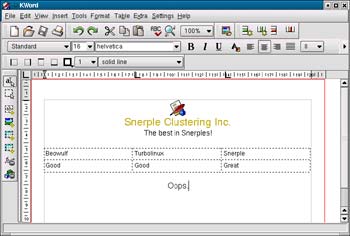
|
| Рис. 10. KWord |
Следует упомянуть и о редакторе Writer из офисного пакета OpenOffice.org (StarOffice). На мой взгляд, это наилучшая альтернатива программе MS Word. Она обладает наибольшим спектром функциональных возможностей и совместима с текстовым форматом Microsoft, т. е. может открывать и сохранять файлы в этом формате. Текст, написанный в данном редакторе и сохраненный в файле с расширением .doc, без каких-либо трудностей открывается в Word. В большинстве случаев текст получится без изменений, но может случиться и так, что вместо точек в списке появятся звездочки. В общем, мелкие несовместимости присутствуют, однако они не сильно влияют на содержание, внешний вид и суть документа.

|
| Рис. 11. Write |
Консольные текстовые редакторы
По умолчанию в любой Unix-системе имеется редактор vi или его усовершенствованная версия vim. Упоминание и хотя бы краткое описание его команд можно найти почти во всех книгах по OC Linux. Так уж повелось, что каждый уважающий себя администратор Unix должен знать vi и уметь работать с ним. В то же время этот редактор вряд ли покажется удобным пользователям, привыкшим к Windows.
Еще один консольный редактор — Emacs. Он существует как для текстового режима, так и в варианте для графической оболочки. Многие любители Unix называют его образом жизни, способом мышления и даже религией. И все же начинающим пользователям Linux освоить его будет нелегко, а работать с ним — не слишком комфортно. Поэтому я не стану заострять на нем ваше внимание.
Командная строка
Раз уж разговор пошел о консольном режиме, то следует сказать и о командной строке. Сейчас разработчики и программисты прилагают все усилия, чтобы пользователю OC Linux вообще не приходилось работать в консольном режиме. (Точно так же, как современному пользователю MS Windows уже нет необходимости запускать «Сеанс MS-DOS» в Windows 95 или «Командную строку» в Windows 2000). Однако все же несколько слов о командной строке в Linux следует сказать. В Unix-системах командная строка называется оболочкой. Внешне она напоминает MS-DOS. (А правильней сказать, все наоборот, поскольку MS-DOS была разработана позже, чем оболочка в Unix.)
Существует несколько оболочек: sh (Bourne shell), csh (C shell), bash (Bourne-again shell) и др. Наиболее распространенная из них — bash. Она является таковой по умолчанию для различных дистрибутивов Linux, в том числе RedHat и многих его разновидностей.
Когда ОС загружена в текстовом режиме (режим 3), то перед пользователем появляется приглашение оболочки для набора команд. Если же система начинает работать в графическом (режим 5), то для вызова оболочки необходимо запустить программу «Shell — окно эмулятора терминала» (точно так же, как из OC Windows запускается «Сеанс MS-DOS» или «Командная строка»).
Справочная информация
Для начинающих пользователей OC Linux главным помощником в изучении новой системы будет «Справка». От ее качества и широты охвата зависит ответ на ключевой вопрос: «Захочет ли пользователь познавать систему и работать с ней?» Поэтому я постараюсь привести максимальное число источников справочной информации.
Когда возникает затруднительная ситуация, в первую очередь необходимо обратиться к справочнику дистрибутива. Но кроме этой документации существует несколько независимых источников, которые содержат информацию почти по всем аспектам системы Linux, как то: страницы интерактивного руководства man, гипертекстовое руководство info, документация, прилагаемая к пакетам программ, текстовые файлы HOWTO и FAQ.
Основной способ получения информации во всех Unix-системах — обращение к документации man. С ее помощью можно получить подсказку почти по любой команде, формату файлов и системным вызовам. Также можно производить контекстный поиск заданного ключевого слова или его фрагмента в базе данных man, содержащей перечень системных команд с их кратким описанием.
В графическом режиме для просмотра справки man рекомендую воспользоваться командой xman, что значительно упростит работу с документацией.
Еще одно справочное средство в OC Linux — программа info. Некоторые специалисты считают, что она содержит более полную информацию, чем man. Я не буду опровергать или подтверждать это мнение и предоставлю вам самостоятельно выбрать программу, которая наилучшим образом отвечает вашим требованиям.
Для помощи по встроенным командам оболочки Bash существует команда help (вводить ее нужно в командной сроке). Для получения более подробной информации по интересующей вас команде в оболочке следует указать в качестве параметра ее имя, например help ls.
В процессе установки системы предлагается инсталлировать пакет с документацией. Если пользователь соглашается, то в каталог /usr/doc или /usr/share/doc копируется документация HOWTO, FAQ, HTML, LDP, содержащая обширную справочную информацию по системе Linux и отдельным ее аспектам. Большую часть этой документации можно прочитать с помощью команд less или more. Следует отметить, что в локализованных дистрибутивах, таких как ASPLinux, ALTLinux, RedHat Linux Cyrillic Edition, большинство документации переведено на русский язык.
Архиваторы
Так как Unix-системы создавались во времена, когда каждый килобайт свободного пространства на носителе имел особую ценность, то все документы и пакеты программ были запакованы и заархивированы. Linux стала продолжателем хороших традиций Unix-систем и тоже использует программы-упаковщики и архиваторы. Самыми популярными среди них являются tar, zip, gzip, bzip2, lha. Изначально они предназначены для работы через интерфейс командной строки. Но поскольку в данной статье особое внимание уделяется программам с графическим интерфейсом, то сразу перейдем к их рассмотрению. В большинстве случаев такие программы представляют собой графические оболочки для упаковщиков и архиваторов. Они не подменяют их собой, а лишь обеспечивают более удобный (интуитивно понятный) интерфейс работы с архивами.
В KDE имеется утилита ark, позволяющая работать с архивами tar, zip, gzip, bzip2, lha. Она входит в состав пакета kdeutils-2.2.1-1.asp, ее внешний вид представлен на рис. 12.

|
| Рис. 12. Ark |
Для GNOME также есть программа с графическим интерфейсом для управления архивами — Gnozip (http://www.geocities.com/SiliconValley/ 9757/gnozip.html).
Ark и Gnozip просты в использовании, имеют русифицированное меню. Кроме них можно пользоваться программами LinZip, Karchiveur и RAR для Linux.
Программы установки пакетов RPM
При работе в OC Linux пользователям зачастую требуется установить, удалить или обновить какую-нибудь программу или пакет программ. На начальном этапе развития ОС это делалось путем перекомпиляции и установки программного пакета, обычно запакованного и заархивированного. Очень скоро выяснилось, что подобный вариант под силу далеко не каждому пользователю, потому и были написаны утилиты, предназначенные для управления пакетами программ. Для дистрибутивов семейства RedHat это RPM (RedHat Package Manager) — менеджер пакетов (специальным образом подготовленных архивов) с текстовым интерфейсом командной строки.
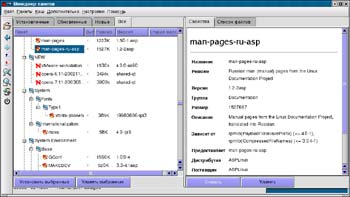
|
| Рис. 13. Kpackage |
Для удобства работы с RPM-пакетами в состав графической среды GNOME входит программа GnoRPM. Она представляет собой графический интерфейс для RPM и обеспечивает легкость и простоту выполнения операций над пакетами. В состав KDE тоже входит подобная графическая утилита — kpackage.
Обе эти утилиты просты и в изучении, и в использовании. Основные их операции — установить, обновить, удалить, проверить целостность.
Программы просмотра файлов PS/PDF
Будь то Windows или Linux, приходится сталкиваться с необходимостью открывать и читать файлы в формате PDF (Portable Document Format), широко используемом в качестве формата электронного документа, который не предназначен для внесения изменений. В Linux для открытия и просмотра PDF-файлов можно использовать несколько программ. Во-первых, это Adobe Acrobat Reader. Одно из достоинств программы в том, что она существует для различных платформ и везде имеет схожий интерфейс. Поэтому, если вы работали с ней в OC Windows, то с версией, написанной для Linux, не возникнет никаких трудностей. На момент написания данной статьи последняя версия — 5.05.

|
| Рис. 14. Acrobat Reader |
Но это не единственная программа, просматривающая PDF-файлы. Можно воспользоваться утилитами gv и xpdf, а в графической среде KDE есть пункт меню «Просмотрщик PS/PDF», который вызывает утилиту Kghostview. Эти программы просты и не требуют дополнительных навыков и знаний.
Перекодировщик страниц
Все мы не раз встречались с файлами, содержимое которых не могли прочитать. На первый взгляд — текст с абзацами, а ничего кроме цифр и абракадабры, написанной латиницей, прочитать нельзя. Причина подобного — различие кодировок KOI8-R (Unix), CP-1251 (MS Windows), CP-866 (DOS), а также ISO8859-5, UTF и UNICODE. Но поскольку эта проблема существует уже давно, то и решений предостаточно — новые придумывать не имеет смысла. Наиболее распространенные программы-перекодировщики кодовых страниц — iconv, которая входит в состав glibc, и GNU-recode. Последнюю можно найти по адресу http://www.iro.umontreal.ca/~pinard/recode/.
Работая в Windows, вы, возможно, сталкивались с программой Russian Anywhere. А если все еще с ней незнакомы, отправляйтесь по адресу http://www.livotov.org/software/. Теперь эта утилита доступна и для Linux, правда, пока только для консоли, но, надеюсь, скоро появится вариант и для графической оболочки.
Проверка правописания
С уверенностью могу сказать, что все, кто работал в MS Word, привыкли к автоматической проверке текста на наличие орфографических и синтаксических ошибок. Функция проверки правописания в современных текстовых редакторах стала нормой. Не исключение и Linux, но организована она здесь несколько иначе, чем в MS Word. Для проверки правописания существует программа ispell (или aspell) со множеством словарей. Она может работать самостоятельно или подключаться к различным текстовым редакторам, тем самым добавляя в них функции проверки правописания. Но есть у этой программы и недостатки: с ее помощью можно проверить только орфографические ошибки, а ошибки в грамматических конструкциях и согласовании слов она обнаружить не способна.
Словари
Программы-словари стали незаменимым инструментом на рабочих местах. Множество их имеется и для Linux, например англо-русский словарь mova Евгения Цимбалюка, входящий в состав дистрибутива ALT Linux Junior 1.0. В этой программе использованы словарь В. К. Мюллера и шрифты для отображения знаков транскрипции. Ее последнюю версию вместе со словарем можно взять в Интернете по адресу www.geocities.com/mueller_dic или www.chat.ru/~mueller_dic.
Другой словарь — slowo (http://gambit.com.ru/~wolf/dic/) Дмитрия Анисимова. В этой программе также использован широко известный англо-русский словарь В. К. Мюллера, но к ней могут быть подключены и другие словари. Она довольно проста. Достаточно ввести несколько первых букв слова в среднем поле, затем в верхнем выбрать искомое слово и нажать клавишу .
Кроме программ mova и slowo существуют такие оболочки для словарей, как Kdictionary (http://kdictionary.chat.ru), Ksocrat 2(3) (http://webua.net/zavolzhsky/english/programs.html) и groan (http://konst.org.ua/ru/groan).
Программы просмотра и захвата изображений
Конечно же, для Linux существуют программы просмотра графических файлов. Во-первых, графику можно просматривать в любом графическом Интернет-браузере. Во-вторых, в среде KDE имеется специальная программа Kview для просмотра графических файлов форматов bmp, gif, tiff, jpg, png, pnm, а также растровых рисунков Xwindow. Она входит в состав пакета kdegraphics. В ней также можно создать список файлов и просматривать их как слайды с заданным временем смены картинки. Разобраться в работе этой программы очень просто, поскольку весь ее интерфейс переведен на русский язык.
Кроме простой программы kview в Linux имеется пакет Image Magic, содержащий несколько утилит, в том числе display для просмотра и захвата изображений. В среде KDE есть еще одна программа — ksnapshot, входящая в состав пакета kdegraphics. Ее можно запустить из раздела «Графика», выбрав строку «Снимок экрана». Все иллюстрации для данной статьи были «сфотографированы» с помощью этой утилиты.
Также для захвата изображения можно воспользоваться графическим редактором GIMP, но основное его назначение — создание и редактирование графических файлов.
Графические редакторы
Перед тем как рассмотреть возможности такого мощного продукта, как GIMP, обратим свой взор на более простые редакторы. В среде KDE в состав пакета kdegraphics входит редактор пиктограмм, который называется Kiconedit. Интерфейс программы русифицирован и очень прост для изучения. Созданные значки можно сохранять в одном из форматов: xpm, png, jpg, ico.
Еще один графический редактор в среде KDE — kpaint, также входящий в пакет kdegraphics. Это простой графический редактор, с помощью которого можно внести некоторые коррективы в растровое изображение, изменить размер редактируемой картинки и глубину цвета, а также сохранить полученный результат в одном из предлагаемых форматов — bmp, gif, jpg, tiff, xpm, xbm или pnm. Кроме прямых функций с его помощью можно открывать для просмотра графические файлы.
Самый же мощный графический редактор для Linux, несомненно, GIMP http://www.gimp.org. Само название программы — акроним от GNU Image Manipulation Program. По своим возможностям этот редактор не уступает Adobe Photoshop или Corel PhotoPaint, однако у него есть перед ними огромное преимущество — он свободно распространяется через Интернет и входит в состав различных дистрибутивов Linux.
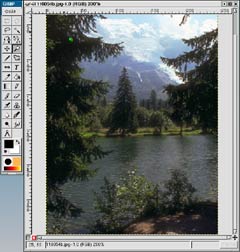
|
| Рис. 15. Gimp |
GIMP работает в основном с растровыми изображениями и имеет массу возможностей, а именно полный набор инструментов для рисования, трансформации и выделения, поддержка альфа-каналов, работа со слоями, поддержка скриптов, многоуровневые операции отмены действий (undo) и повторного выполнения (redo), богатый набор дополнений (plug-in). Плюс ко всему этому — большой список поддерживаемых форматов файлов: PostScript, JPEG, GIF, PNG, XPM, TIFF, TGA, MPEG, PCX, BMP и др.
При первом знакомстве с этим редактором его интерфейс может показаться несколько необычным, поскольку он состоит из нескольких отдельных окон. Основных два: окно инструментов (Toolbox) и окно изображения (Image Window).
Разобраться с интерфейсом несложно, но если все же возникнут вопросы, загляните на сайт А. Селезнева «GIMP по-русски», расположенный по адресу http://gimp.linux.net.ru (см. также «Мир ПК», 9/2001, с. 40).
Проигрыватели CD и MP3
Программы для проигрывания CD-дисков сначала появились для консольного режима (например, tcd). А сейчас уже написано множество программ с графическим интерфейсом для проигрывания CD-дисков и MP3-файлов. В KDE имеется свой проигрыватель. Он называется kscd и входит в состав пакета kdemultimedia. Кроме него для прослушивания CD можно воспользоваться программой XPlayCD. Но каких-либо существенных отличий между ними нет, возможно, потому, что они выполняют строго ограниченные функции.
Для прослушивания файлов формата MP3 потребуются иные программы — проигрыватели MP3-файлов. Наибольшую популярность получила X MultiMedia System. Ее последняя версия (1.2.7) есть на сайте разработчика http://www.xmms.org. По внешнему виду она очень похожа на WinAmp, в ней также имеются окно визуализации, список файлов и эквалайзер. В схожести этих программ можно убедиться, посмотрев на рис. 16.
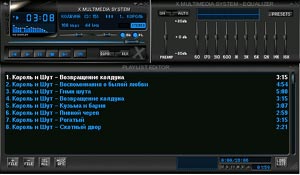
|
| Рис. 16. Xmms |
Несомненное достоинство этого проигрывателя является поддержка русского языка. В бегущей строке и списке композиций названия отображаются по-русски. На русский переведено и меню управления. Эта программа может проигрывать и простые музыкальные компакт-диски. Поскольку она похожа на WinAmp, трудностей при ее использовании не возникнет.
Кроме того, для этих же целей предназначены Noatun (http://noatun.kde.org), Freeamp (http://www.freeamp.org), mpg123 и ogg123.
Проигрыватели видео
Рассказ о видеопроигрывателях следует начать с программы Xine (http://xine.sourceforge.net ). Она в определенной степени считается универсальной, так как позволяет проигрывать как аудио-, так и видеофайлы. С ее помощью можно прослушать и просмотреть файлы форматов: MPEG-1, 2, 4(openDivX), MP3, AC3, DTS, Ogg Vorbis, JPEG, WMA, AVI, ASF, Quicktime, VCD, DVD и др. На момент написания этой статьи ее последняя версия — 1-beta10. Однако говорить о лидерстве Xine среди других графических проигрывателей не приходится. Неменьшей популярностью обладает программа Mplayer (http://www.mplayerhq.hu), также поддерживающая множество форматов: VCD, DVD, MPEG1/2, AVI, ASF, WMV, QT, MOV, VIVO, FLI, RealMedia. На мой взгляд, этот проигрыватель заслуживает внимания и изучения. Сейчас последняя доступная его версия — 0.90.
Еще одна популярная программа для проигрывания видео — aKtion (http://www.geocities.com/SiliconValley/ Haven/3864/aktion.html). Она представляет собой графическую оболочку для Xanim и поддерживает множество различных форматов, включая MPEG1, QuickTime и анимированный GIF. Эта программа очень проста в работе. Все ее управление сводится к семи кнопкам, одна из которых — «Открыть файл», четыре — управление воспроизведением, затем кнопка настройки программы и «Справка». В общем, данный продукт стоит попробовать, вполне возможно, что он вам понравится.
Как уже было написано выше, программы Xine и Mplayer могут использоваться для просмотра DVD-дисков, но я хотел бы обратить ваше внимание на небольшой и быстрый проигрыватель DVD, который называется Ogle 0.9.1 (www.dtek.chalmers.se/groups/dvd). Он воспроизводит защищенные DVD-диски, поддерживает DVD-меню и позволяет делать снимки экрана. В нем реализована поддержка форматов AC-3, MPEG[2], LPCM.
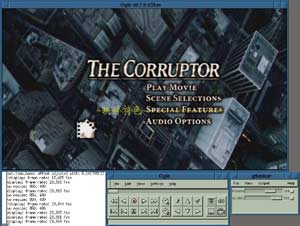
|
| Рис. 17. Ogle |
Если вы намерены смотреть видео в Linux, проблем не будет. Вам лишь необходимо определить, какую программу использовать.
Игры

|
| Рис. 18. Unreal |
Сначала для Linux, как серверной операционной системы, вопрос наличия игр не стоял. Но если установить Linux на домашнем компьютере, то присутствие игр там вполне оправданно. Конечно, не каждый использует компьютер для развлечений, но вряд ли вы найдете того, кто ни разу не запускал хотя бы простенькую игру. Сейчас набор из нескольких простых игр входит в состав графических сред KDE и Gnome. Но для Linux написаны и более сложные игры, поддерживающие трехмерную графику и звук, например Quake3: Arena, Duke Nukem 3d, Step Mania, Heroes, FreeCiv, Craft, Elite и др.
Чтобы познакомиться с миром популярных игр для Linux, зайдите на сайты www.linuxgames.ru и www.linuxgames.com.
* * *
В завершение обзора необходимо упомянуть о тех продуктах, которые не были упомянуты в статье. Это программы для работы в Интернете (Downloader for X, wget, Caitoo, Aria), FTP-клиенты (Gftp, Dpsftp, Kbear), утилиты для работы с факсимильными аппаратами (Gfax, PMfax, Fax2Send, klprfax, eprintfax), антивирусы, firewall, программы записи на CD/DVD и др. Уже одно то, что в рамках статьи невозможно даже просто перечислить все программы для Linux, еще раз показывает, что программное обеспечение для этой OC есть. Оно постоянно совершенствуется и исправляется, и уже сейчас Linux можно полноценно использовать в офисе и дома.

